Comment récupérer un fichier supprimé dans Linux
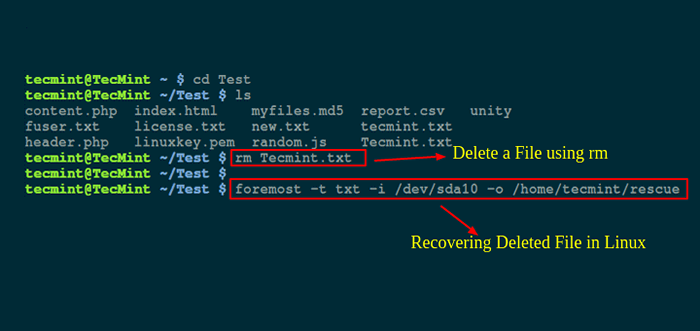
- 1411
- 385
- Jade Muller
Est-ce que cela vous est arrivé? Vous avez réalisé que vous aviez supprimé par erreur un fichier - soit via le Del clé, ou en utilisant RM dans la ligne de commande.
Dans le premier cas, vous pouvez toujours aller au Poubelle, Recherchez le fichier et restaurez-le à son emplacement d'origine. Mais qu'en est-il du deuxième cas? Comme je suis sûr que vous le savez probablement, la ligne de commande Linux n'envoie pas de fichiers supprimés - il Supprimer eux. Clochard. Ils sont partis.
Lire suggérée: Comment récupérer les fichiers / répertoires supprimés à l'aide de Scalpel Tool
Dans cet article, nous partagerons un conseil qui pourrait être utile pour empêcher que cela vous se produise, et un outil que vous pouvez envisager d'utiliser si à un moment donné vous êtes assez insouciant pour le faire de toute façon.
Créez un alias à 'rm -i'
Le -je Commutation, lorsqu'il est utilisé avec RM (et également d'autres outils de manipulation de fichiers tels que CP ou MV) provoque une invite à apparaître avant de supprimer un fichier.
Il en va de même pour la copie, le déplacement ou le renommer un fichier dans un emplacement où un même nom existe déjà.
Cette invite vous donne une seconde chance de considérer si vous souhaitez réellement supprimer le fichier - si vous confirmez l'invite, il sera parti. Dans ce cas, je suis désolé mais cette astuce ne vous protégera pas de votre propre négligence.
Remplacer RM avec un alias à 'rm -i', faire:
alias rm = "rm -i"
Le alias La commande confirmera que RM est maintenant aliasé:
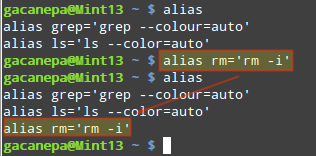 Ajouter la commande Alias RM
Ajouter la commande Alias RM Cependant, cela ne durera que lors de la session utilisateur actuelle dans le shell actuel. Pour rendre le changement permanent, vous devrez le sauver ~ /.bashrc (Certaines distributions peuvent utiliser ~ /.profil à la place) comme indiqué ci-dessous:
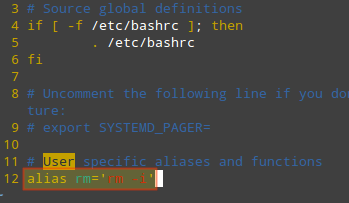 Ajouter un alias en permanence dans Linux
Ajouter un alias en permanence dans Linux Pour les changements dans ~ /.bashrc (ou ~ /.profil) Pour prendre effet immédiatement, achetez le fichier à partir du shell actuel:
. ~ /.bashrc
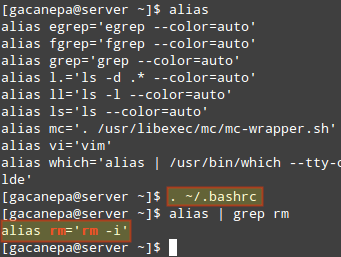 Alias actif dans Linux
Alias actif dans Linux L'outil de médecine légale - avant tout
J'espère que vous ferez attention à vos fichiers et n'aurez besoin d'utiliser cet outil que tout en récupérant un fichier perdu à partir d'un disque externe ou d'un lecteur USB.
Cependant, si vous vous rendez compte que vous avez accidentellement supprimé un fichier dans votre système et que vous allez paniquer - ne pas. Jetons un coup d'œil à avant tout, un outil de criminalistique conçu pour ce type de scénarios.
Pour installer avant tout dans Centos / Rhel 7, vous devrez activer Repousser d'abord:
# RPM -UVH http: // pkgs.repousser.org / rpmforge-libérer / rpmforge-libéré-0.5.3-1.EL7.RF.x86_64.RPM # YUM Installer avant tout
Alors que dans Debian Et des dérivés, faites juste
# aptitude installer avant tout
Une fois l'installation terminée, procédons à un test simple. Nous commencerons par supprimer un fichier image nommé nos NOSDO.jpg du / démarrage / images annuaire:
# CD Images # RM NosdOS.jpg
Pour le récupérer, utilisez avant tout comme suit (vous devrez d'abord identifier la partition sous-jacente - / dev / sda1 est ou /botte réside dans ce cas):
# avant tout -t jpg -i / dev / sda1 -o / home / gacanepa / sauvé
où / maison / gacanepa / sauvé est un répertoire sur un disque séparé - gardez à l'esprit que la récupération de fichiers sur le même lecteur où les supprimées étaient localisées n'est pas une décision sage.
Si, pendant la récupération, vous occupez les mêmes secteurs de disque où se trouvaient les fichiers supprimés, il peut ne pas être possible de récupérer quoi que ce soit. De plus, il est essentiel d'arrêter toutes vos activités avant d'effectuer le rétablissement.
Une fois avant tout, le fichier récupéré (si la récupération était possible) se trouve à l'intérieur du / Home / Gacanepa / Sauvé / JPG annuaire.
Résumé
Dans cet article, nous avons expliqué comment éviter de supprimer un dossier accidentellement et comment tenter de le récupérer si un tel événement indésirable se produit. Soyez averti, cependant, que avant tout peut prendre un certain temps à courir en fonction de la taille de la partition.
Comme toujours, n'hésitez pas à nous faire savoir si vous avez des questions ou des commentaires. N'hésitez pas à nous laisser une note en utilisant le formulaire ci-dessous.
- « Comment réparer «Le nom d'utilisateur n'est pas dans le fichier sudoers. Cet incident sera signalé »à Ubuntu
- SPF13-VIM - La distribution ultime de l'éditeur VIM »

